Samsung स्मार्ट TV पर पिक्चर सेटिंग्स कैसे समायोजित करें
To see this Article in English, please click here

आपके Samsung स्मार्ट TV में एक पिक्चर सेटिंग मेनू शामिल है जिससे आप अपना पसंदीदा व्यूइंग मोड चुन सकते हैं और इमेज क्वालिटी को एडजस्ट कर सकते हैं। उदाहरण के लिए, आप अपनी पसंदीदा फ़िल्में देखते समय मूवी मोड का इस्तेमाल कर सकते हैं, या अगर आप अपने TV की कुल बिजली खपत कम करना चाहते हैं, तो इको मोड का इस्तेमाल कर सकते हैं। एक्सपर्ट सेटिंग्स में अलग-अलग रंग और इमेज विकल्प शामिल हैं जो आपके व्यूइंग अनुभव को वैयक्तिकृत करने में आपकी मदद करते हैं, जैसे ब्राइटनेस, शार्पनेस और कलर टोन।
नोट्स:
- यदि आपको अपने स्मार्ट TV में समस्या आ रही है, तो आप उपलब्ध Software Update की जांच कर सकते हैं, क्योंकि इनमें आपकी समस्या का समाधान हो सकता है।
- डिवाइस स्क्रीनशॉट और मेनू डिवाइस मॉडल और Software Version के आधार पर भिन्न हो सकते हैं।
पिक्चर मोड बदलें
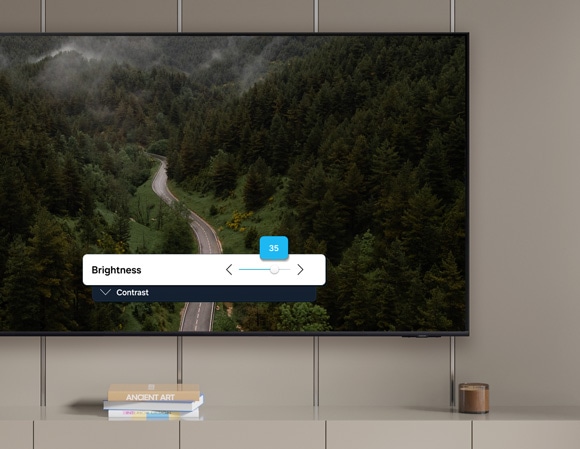
आप सेटिंग्स मेनू का उपयोग करके TV के पिक्चर मोड को बदल सकते हैं। एक्सपर्ट सेटिंग्स का उपयोग करके विस्तृत इमेज एडजस्टमेंट किए जा सकते हैं। उदाहरण के लिए, अगर स्क्रीन बहुत ज़्यादा डार्क है, तो आप ब्राइटनेस को एडजस्ट कर सकते हैं।
नोट: समर्थित फ़ंक्शन मॉडल, क्षेत्र, इनपुट सिग्नल और Software Version के आधार पर भिन्न हो सकते हैं।

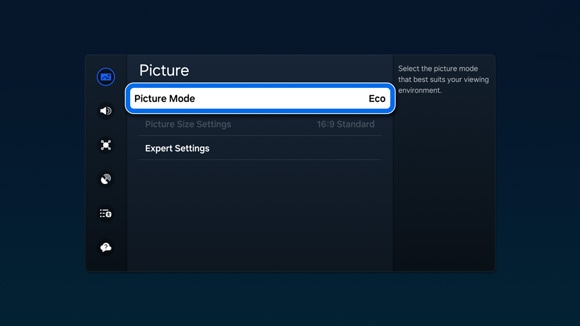
- डायनामिक: उज्ज्वल दृश्य वातावरण में पिक्चर अधिक उज्ज्वल और स्पष्ट होते हैं।
- स्टैण्डर्ड: डिफ़ॉल्ट मोड जो अधिकांश दृश्य वातावरणों के लिए उपयुक्त है।
- इको: बिजली की खपत कम करें।
- मूवी: अंधेरे कमरे में TV या मूवी देखने के लिए उपयुक्त।
- फ़िल्ममेकर मोड: पिक्चर सेटिंग में कोई बदलाव किए बिना सामग्री (फ़िल्म या TV शो) देखें। यह मोड निर्देशक की रचनात्मक मंशा को सुरक्षित रखता है।
नोट्स:
- एंटरटेन और ग्राफिक केवल तभी समर्थित होते हैं जब PC मोड में बाहरी डिवाइस का नाम 'PC' में बदला जाता है।
- जब गेम मोड सक्षम होता है, तो पिक्चर मोड और साउंड मोड स्वचालित रूप से गेम में बदल जाते हैं।
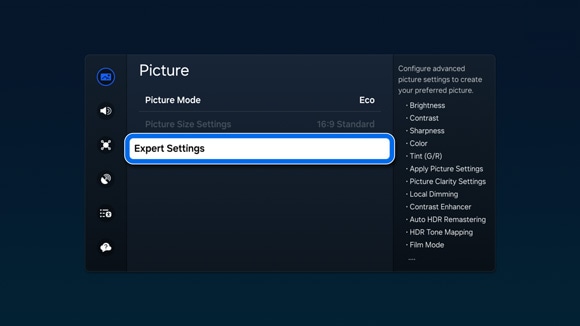
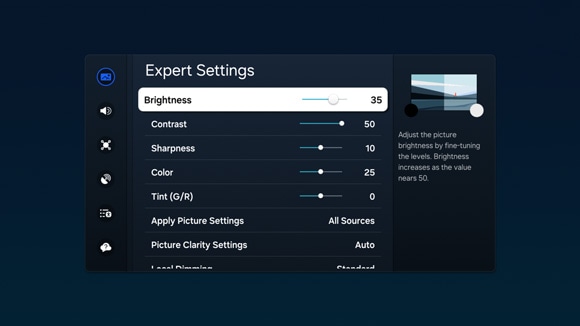
पिक्चर सेटिंग्स रीसेट करें
यदि आपने TV की पिक्चर सेटिंग्स में समायोजन किया है और उसे पुनः शुरू करना चाहते हैं, तो आप एक्सपर्ट सेटिंग्स का उपयोग करके पिक्चर सेटिंग्स को रीसेट कर सकते हैं।
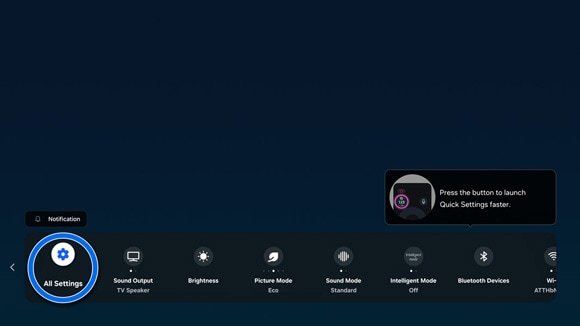
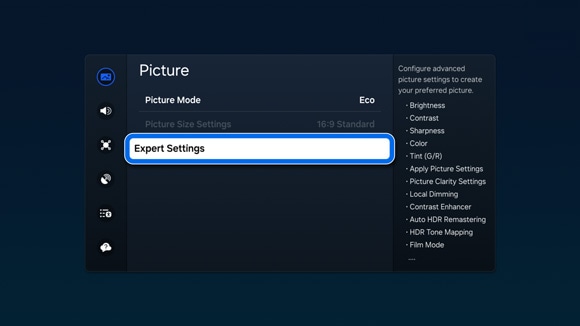
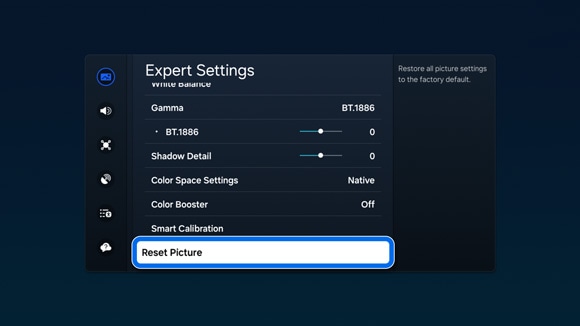
समस्या निवारण
यदि आपको अपने TV पर पिक्चर को लेकर परेशानी हो रही है, तो सहायता के लिए आप निम्नलिखित सामग्री देख सकते हैं।
स्क्रीन चमक रही है या काली हो गई है
यदि आपका TV कभी-कभार टिमटिमाता है या मंद हो जाता है, तो आपको कुछ ऊर्जा कुशल सुविधाओं को अक्षम करने की आवश्यकता हो सकती है, जैसे कि ब्राइटनेस ऑप्टिमाइज़ेशन, ऊर्जा बचत समाधान, मोशन लाइटिंग, या कॉन्ट्रास्ट एन्हांसर।
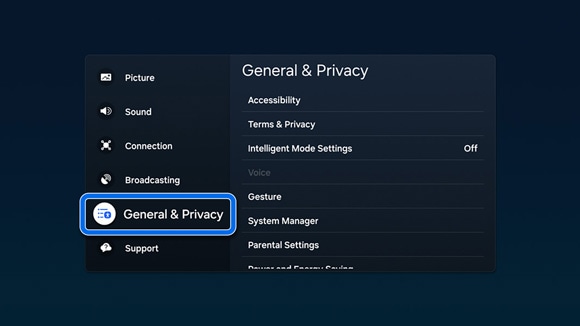
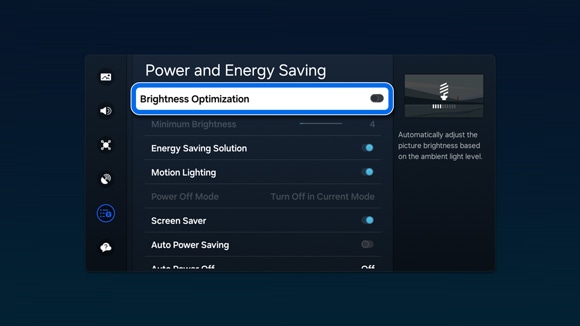
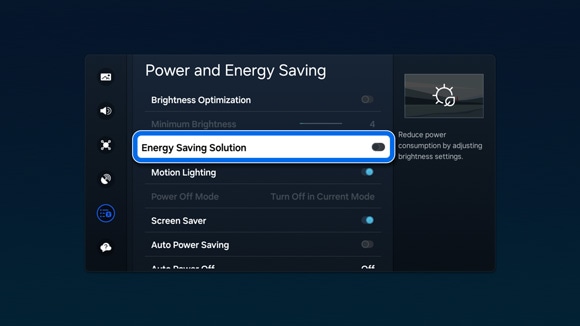
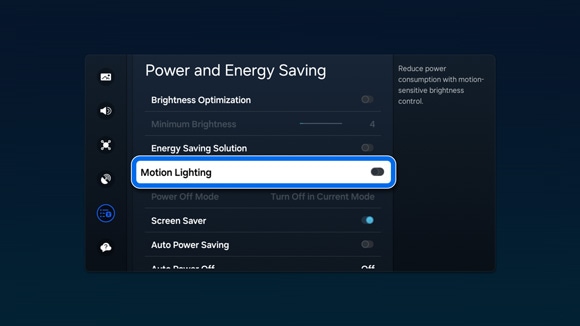
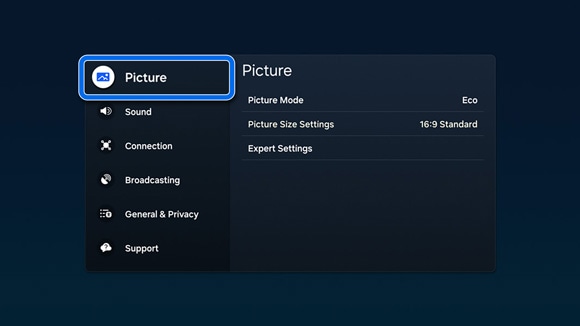
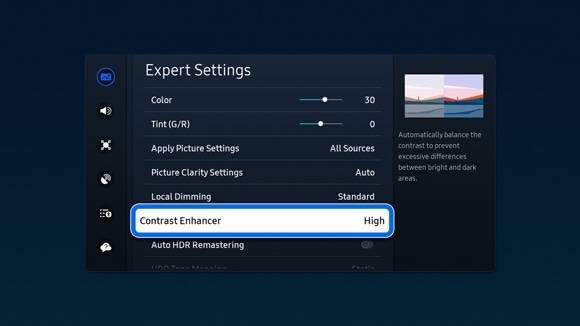
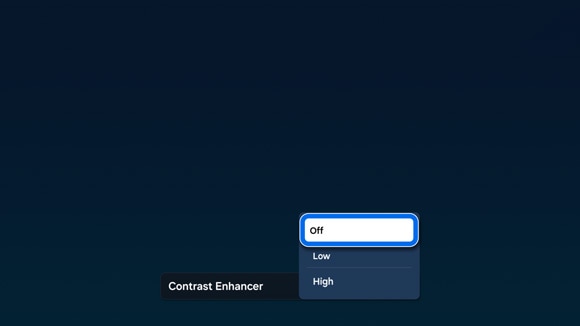
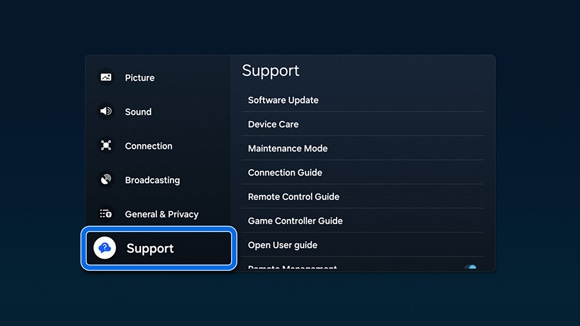
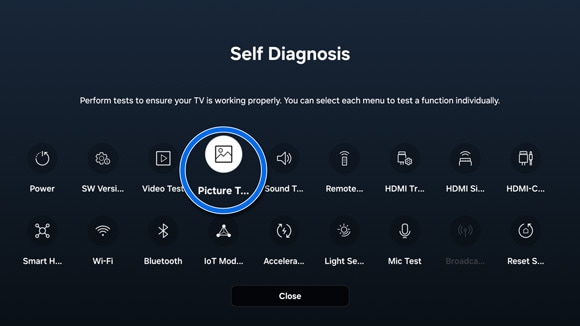
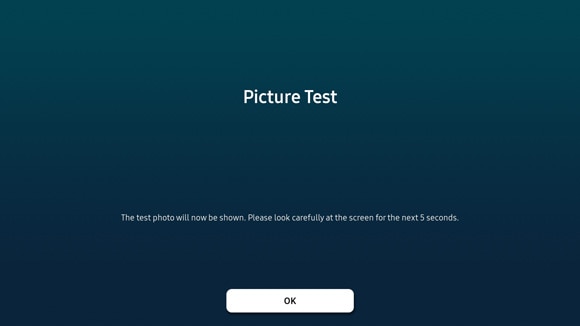
नोट: यदि पिक्चर परीक्षण के दौरान कोई समस्या नहीं पाई गई, तो TV और बाहरी उपकरणों के बीच कनेक्शन की जांच करें।
पिक्चर उज्ज्वल या स्पष्ट नहीं है
यदि स्क्रीन बहुत मंद दिखाई दे, तो पिक्चर को रीसेट करने या ब्राइटनेस ऑप्टिमाइजेशन और ऊर्जा बचत समाधान को अक्षम करने का प्रयास करें।
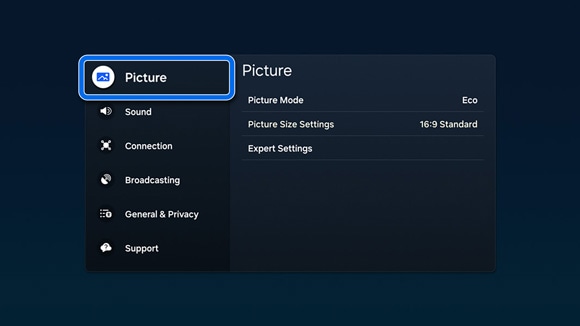
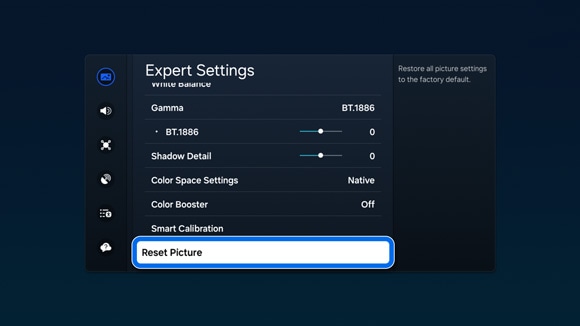
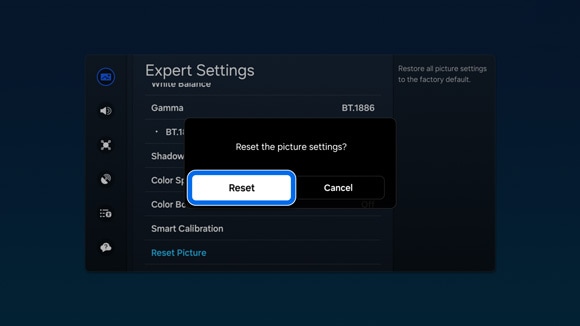
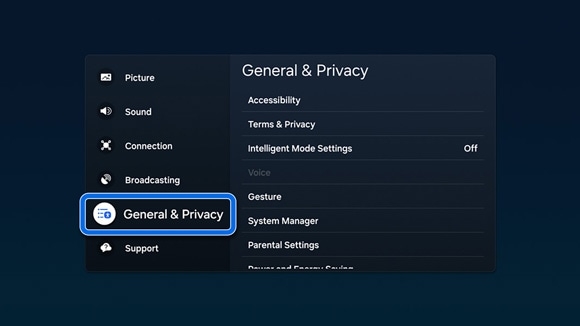
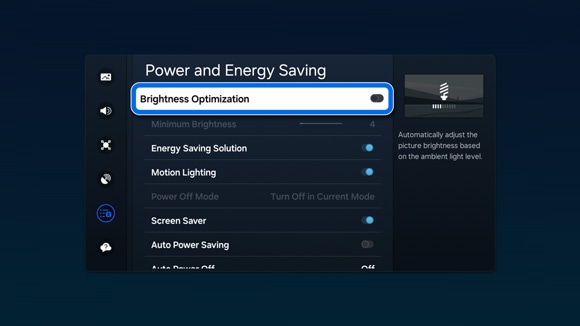

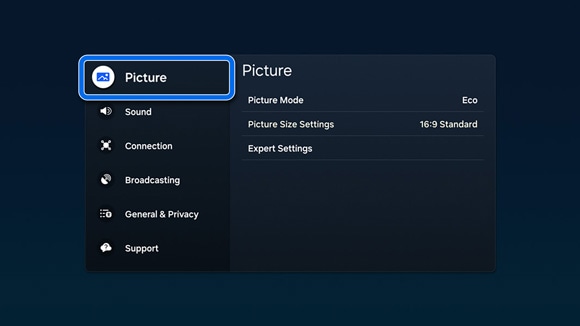
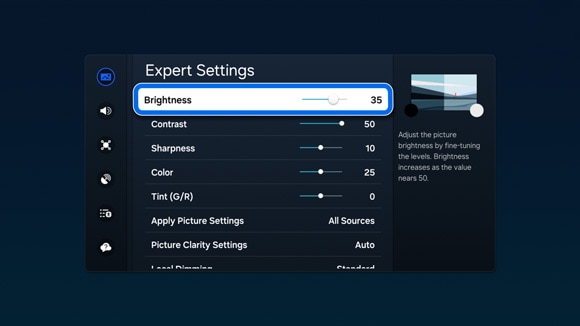
Thank you for your feedback!
Please answer all questions.
RC01_Static Content : This text is only displayed on the editor page





